Преимущества приложения от гугл — Google Документов в работе
При работе за компьютером рано или поздно появится необходимость написать текст, сделать презентацию или таблицу. Обычно для этого используют программы из пакета Microsoft Office. Но что делать в том случае, если они не установлены?
Для этого есть их аналоги, имеющие сходную функциональность, которые к тому же не требуют установки на компьютер. Одними из аналогов являются приложения от Google — «Документы», «Презентации» и «Таблицы».
Работа с документами Google
Приложения от Google позволяют написать текст (Google Docs), создать таблицу (Google Sheets) и презентацию (Google Slides), что делает их хорошей заменой для привычных Word, Excel и Powerpoint. Кроме этого, есть ещё несколько положительных черт, которыми обделены программы от Microsoft.
Основные преимущества
Суммарно у гугл документов весьма много плюсов, особенно в сравнении с другими программами. Среди таковых:
- полная бесплатность;
- доступ с любой точки мира;
- возможность работы оффлайн;
- дублирование всех документов на облако;
- совместная работа.
Итак, первое и самое значительное преимущество — это то, что программы распространяются абсолютно бесплатно. Для сравнения, привычный для многих Office стоит немалых денег. Конечно, в странах СНГ большинство пользователей используют ломаную (пиратскую) версию, ведь штрафов за это нет. Но чтобы её скачать нужно постараться — найти хорошо взломанную версию без вирусов и повторно активировать программы каждые несколько месяцев. А для использования гугл документов нужна всего одна вещь — аккаунт гугл, который и так есть почти у всех.
ВСЕ ПРО GOOGLE ДОКУМЕНТЫ ЗА 12 МИНУТ | Как пользоваться? | Видеоурок | Алексей Аль Ватар
Конечно, и у Office есть онлайн-версия своих продуктов — Office Online, но для его использования придётся специально регистрировать новый аккаунт Microsoft, а также невозможна работа без подключения к сети, что является огромным минусом.
Следующее преимущество — это связь с облаком, которое не даст потерять никакие документы. По сути, на ноутбуке файла может не быть, т. к. все они будут находиться в облачном хранении. Объем хранилища — пятнадцать гигабайт бесплатно, а дальше можно докупить вплоть до нескольких терабайт. Но пятнадцати гигабайт вполне достаточно для большинства пользователей, тем более что текстовые файлы весят немного. Само же облачное хранилище позволяет хранить любые необходимые файлы, а не только текстовые, к которым требуется частый доступ из разных мест и с разных устройств.
Тот факт, что все документы находятся в облаке, не мешает создавать новые документы и без подключения к интернету. Документы гугл оффлайн работают без ограничений, но для этого нужно будет скачать приложение. В нём будут сразу все три программы, а также весьма полезная функция синхронизации, позволяющая загружать в облако определённые файлы и целые папки автоматически.
Да, установка приложения — это не так удобно, как работа онлайн, но оно того стоит. Само приложение установится за несколько минут и не займет много места, в отличие от Office, который и устанавливать придётся несколько часов, и памяти под него придется выделить много.
Другой полезной функцией является возможность совместного редактирования. Например, можно разрешить некоторым пользователям вносить правки в созданный ранее текст. Функция может и не для всех особо нужная, но для студентов, пишущих вместе одну научную работу, это будет гораздо удобнее, чем бесконечная пересылка обычного файла по почте.
Недостатки программы
Конечно, у приложения есть и свои недостатки, но они не такие уж большие. Их всего два:
- функциональность;
- интерфейс.
Так как большинство привыкло работать с программами пакета Microsoft Office, то переход на новый интерфейс будет делом непростым, и далеко не все смогут сразу к нему привыкнуть. Интерфейс несложный, он просто другой. Визуально он чем-то даже привлекательнее и проще. Отчасти это достигается из-за другого минуса — функциональности.
Базовые вещи у всех программ совпадают: это все тот же редактор текстов, презентаций и таблиц. Но некоторые возможности просто отсутствуют в документах google оффлайн и онлайн. Опять же, большинство пользователей этого и не заметит, так как они были им не нужны и в Office.
И последний весьма субъективный минус — это одна версия программы. У Office есть версии 2007, 2013 и 2016 года. Они все до сих пор работают и их можно скачать и пользоваться. У Гугл документов же версия всегда одна — последняя. Обновление всегда будет произведено в автоматическом режиме и ничего с этим сделать не получится.
Но все же есть возможность скачать ранние версии google документов на 4 pda. На сайте есть всё — от самой старой до самой новой версии, что и делает этот минус с версиями незначительным — ведь он легко решается.
Приложение для Android
Отдельно стоит упомянуть наличие приложения под операционную систему андроид. Кстати, Google docs, в отличие от некоторых других сходных приложений, полностью переведен на русский язык. Само же приложение имеет те же преимущества, что и обычная версия. Она бесплатная, в отличие от приложений Office, в которых часть функций недоступна в бесплатной версии. Также в наличии и связь с облаком, и возможность совместного редактирования.
Суммарно это все делает гугл документы самым удобным приложением для редактирования текстов, презентаций и таблиц. Особенно в том случае, если важна мультиплатформенность, а также доступ с разных точек мира и с разных устройств.
Originally posted 2018-04-07 11:37:39.
Источник: kompy.guru
Как пользоваться Google Docs
Доброго времени суток! Время от времени каждому пользователю приходится создавать какие-либо документы. Однако Microsoft Office – достаточно дорогая программа, так что, если вы не хотите платить лишних денег за текстовый редактор, самое время узнать как пользоваться Google Docs.
В настоящее время Google Docs – это полноценный офисный пакет, работающий в формате облачного сервиса. Это означает, что для работы понадобится интернет-подключение. Хотя, при отсутствии интернета при помощи Google Docs тоже можно создавать и редактировать документы, только работу нельзя будет сохранить в удаленном хранилище.
Что такое Google Docs
Чтобы не рассуждать умозрительно – начните сразу же пользоваться. Разбираться, как пользоваться Google Docs лучше всего на практике. Google Docs – это совершенно бесплатно, плюс вы еще получаете некоторое количество гигабайт свободного места в облачном хранилище Google, куда можно загружать не только текстовые документы, но и фотографии, видео ролики и все что угодно.
- Для работы с Google Docs лучше всего использовать веб-браузер Chrome. В этом случае вы получите параллельный доступ ко всем полезным сервисам Google и сможете управляться всеми задачами из одного места.
На сегодняшний день браузер Google действительно стал лучшим из всех – скоростные показатели и функциональность выше всяких похвал, поэтому вас не будет беспокоить ни малейшая задержка в работе с документами в Google Docs.
- Первоначально необходимо скачать и установить на компьютер диск Google – для этого нужна еще регистрация в сервисах Google, попросту говоря – адрес электронной почты. Если аккаунта в Google у вас еще нет – получить новый адрес почты можно за пять минут и тоже бесплатно.
Скачать Google Drive (Облачный Диск) можно на странице поиска Google – там есть ссылка.
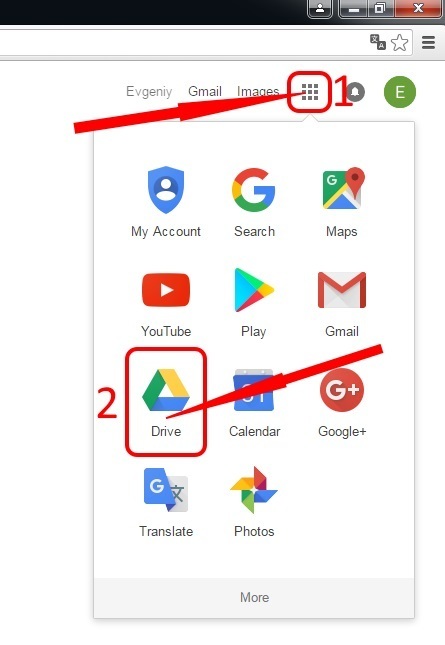
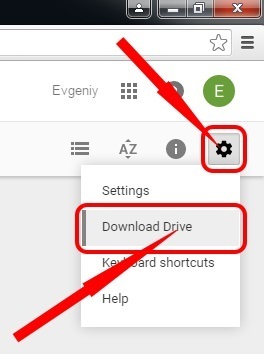
После установки Гугл Диска на вашем компьютере произойдут кое-какие изменения.
В Проводнике Windows появится соответствующая папка для синхронизации. Любые документы, которые вы поместите в эту папку, будут немедленно сохраняться в облачном хранилище Google. Очень удобно – даже если ваш компьютер сломается, дом сгорит и весь город смоет наводнением – все созданные вами документы надежно сохранятся в памяти Google Docs.
На рабочем Столе компьютера появятся новые значки:
- Google Docs.
- Google Sheets.
- Google Slides.
- Панель запуска приложений.
С помощью этих знаков на Рабочем Столе можно без лишних промедлений немедленно притупить к написанию заявлений о повышении жалования, докладных записок, просьб о выделении материальной помощи.
Безграничные возможности Google Docs
После установки Диска Google на компьютер пора узнать, как работать в Гугл Докс и что вообще можно сделать при помощи этого облачного офисного пакета. Когда вы погрузитесь в изучение функционала Google Docs вы будете поражены бесконечными возможностям и втайне порадуетесь, что сэкономили достаточно много тысяч рублей, отказавшись от MS Office. Можно купить жене новые итальянские сапоги в качестве гарантированного средства от головной боли. И даже если останутся деньги чтобы обмыть обновку.
Итак, просто кликните по значку Google Docs на Рабочем Столе компьютера и перед вами мгновенно откроется браузер Chrome с интерфейсом текстового редактора.
- В Меню «Файл» выберите, что вы хотите создать – текстовый документ, электронную таблицу, рисунок, презентацию, форму.
- К вашим услугам сотни готовых шаблонов для любого рода документов – остается только заменить данные на свои.
- Все редакторские изменения сохраняются автоматически на Google Docs – вы никогда не потеряете проделанную работу, даже если в творческом порыве напрочь забудете нажимать на кнопку «Сохранить».
- Полный набор инструментов для форматирования текстов, вставки рисунков, проверки правописания.
- Вставка математических формул, таблиц и диаграмм в документы.
При помощи Google Docs можно вести групповую работу над проектами в удаленном режиме. Для этого в «Настройках» нужно указать логины пользователей, которым вы разрешаете доступ к документу. Имеется удобная система ограничения доступа по уровням.
- Только для чтения.
- Для чтения и внесения комментариев.
- Полный доступ для редактирования.
Все изменения отображаются в документах в режиме реального времени. Кроме того – при помощи встроенного чата участники проекта могут обсуждать все правки и идеи прямо в процессе работы.
Для полной свободы творчества Google Docs имеет мобильные приложения для смартфонов и планшетов. Даже когда ваши партнеры по бизнесу отдыхают на Канарах, они все равно смогут принимать участие в работе над бухгалтерской отчетности или разработкой презентации нового продукта лежа на шезлонге где-то там в солнечной Адриатике, в компании юных фотомоделей.
Принципы работы в Google Docs
Как создать документ в Google Docs? В общем-то, работа над документами ведется как и в любом текстовом процессоре, только кроме стандартных функций пользователь получает все преимущества и удобства облачного сервиса Google.
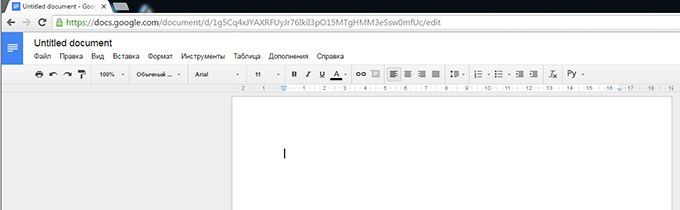
- Пользовательский интерфейс редактора выполнен в традиционном стиле с верхним меню – «Файл», «Правка», «Формат», «Вставка» и так далее.
Здесь вы найдете все привычные инструменты, как и в MS Word, а кроме того, некоторые специфические и очень полезные облачные фишки.
- Документ можно опубликовать в веб и получить ссылку для расшаривания.
- При помощи сервисов Google можно мгновенно перевести текст на любой язык. Выделить фразу и искать в поиске Google прямо на странице документа, а потом вставить релевантную ссылку на источник или картинку. Выделить в тексте адрес и вставить Карту Google с указанием расположения объекта и даже со схемой проезда.
- Не любите и не умеете быстро печатать? Используйте Голосовой Набор Google. Остается только потом исправить ошибки при помощи встроенного спеллинга.
Вспомните, что вы работаете в браузере Chrome и электронная почта Google у вас под руками. Любой документ можно мгновенно разослать всем нужным людям.
Идем дальше – а как создать таблицу в Гугл Докс? Чтобы начать работать с бухгалтерскими отчетами и фактурами, просто нажмите Меню «Файл» и выберите “Создать Таблицу”. Как видите – все из одного интерфейса.
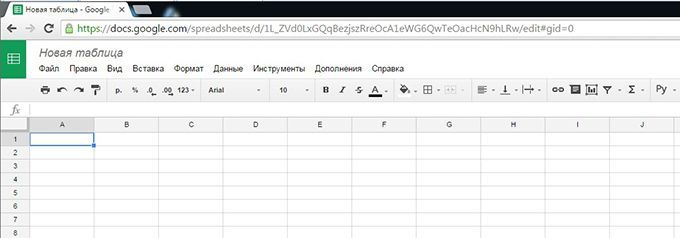
Таблицы можно мгновенно конвертировать в диаграммы и вставлять последние в текстовые документы или презентации. А как создать презентацию или форму для опросов, анкетирований? Все это тоже делается из Меню «Файл» – «Создать». Выбираете работу с чистого листа или ищете подходящий шаблон и вставляете пользовательские данные.
Другой вопрос, а если вы хотите отредактировать в Google Docs уже имеющихся у вас документ Word или таблицу Excel? Как загрузить документ в Гугл Докс. Здесь все просто. Редактор документов и Google Docs интегрированы. Чтобы получить доступ к любому файлу на жестком диске компьютера, нужно просто скопировать или переместить документ в папку Google Drive.
Необходимый файл мгновенно появится в списке документов Google Docs. Можно начинать работать.
На этом все. До скорой встречи!
С уважением, Евгений Кузьменко.
Не забывайте делиться статьей в социальных сетях! Спасибо!
Источник: ekuzmenko.ru
Google Документы — отзывы
Я гугл документы даже для заметок использую — крайне удобно! Во первых потому, что можно зайти с любого устройства (это ж облачное хранилище), во вторых потому, что авто сохранение и в третьих все эти текстовые.
35
Россия, Москва
Усовершенствованная версия Microsoft World
Достоинства:
Удобно работать в связке с другим человеком; нет страха, что что-то может не сохраниться
Недостатки:
Добрый день. Я часто работаю в офисных программам, раньше пользовался Microsoft Office, но уже год как открыл для себя Google Docs. Часто работаю с Google Документами, я бы назвал это усовершенствованным Microsoft World. Лично для.
210
Хороший редактор, но не без недостатков
Достоинства:
Невысокая требовательность к ресурсам, оффлайн-режим
Недостатки:
Не самая лучшая совместимость с форматами MS Office и OpenDocument
Всем привет! Ранее я писал о двух онлайновых офисных пакетах — Microsoft Office Online и OnlyOffice Персональный . Но нельзя обойти стороной и редакторы от Google. И им я пользовался, заодно есть с чем сравнить.
Источник: otzovik.com
Google Docs — что это за программа и нужна ли она?

Всем привет Софт от Гугла это всегда хорошо, ибо я лично ни разу еще не заметил косяка в таком софте и все у них работает как-то стабильно без приколов. Ну вы согласны со мной? Поэтому любое приложение от Гугла, как по мне, то это годнота, которую стоит рассмотреть
Знаете, такое словосочетание как Google Docs может встречаться и на смартфоне Android, и на планшете и на компе, на ноутбуке, в общем везде, где может быть интернет. И Google Docs это просто гугловские документы. Я там тоже веду документы, ибо удобно. В смартфонах и планшетах спокойно у вас может стоять приложение Google Docs, которое позволяет быстро создавать, просматривать ну или редактировать документы.
Еще одна фишка гугловских документов, это то, что редактировать их могут одновременно несколько людей. Я лично эту функцию проверил один раз, да, все работает, редактируется все онлайн и вы можете видеть все правки так бы сказать в реальном времени. Но я не использовал длительно эту функцию, поэтому не могу сказать точно как она работает. При этом самое интересное что те люди которые редактируют, то они могут сидеть как за компом, так и за смартфоном, главное чтобы был интернет.
Я в Google Docs веду свои документы. Ну что значит веду, там у меня всякие записки, записываю туда инфу, чтобы не забыть, планы типа строю. Короче удобно и главное что я не переживаю что мой документ может пропасть. Иногда я что-то записываю важное и уверен в сохранности, документы то ведь в облаке хранятся, так что все отлично
Итак, давайте еще раз в виде списка перечислим кратко что может делать приложение Google Документы:
- создание новых документов, их редактирование, также можно редактировать те документы, которые были созданы через браузер;
- общий доступ для документов;
- редактирование документов при отсутствии интернета, данную функцию стоит изучить, ибо могут быть в теории нестыковки;
- вы можете оставлять комментарии или отвечать на них;
- автосохранение документов после внесения правок, это нужная функция и хорошо что она есть;
Честно говоря ребята немного удивлен, вот пишут пользователи на форуме 4PDA, что приложение Google Docs глючит, вылетает, что какие-то косяки наблюдаются.. Хм, странно, это ведь Гугл.. они что там не могут нормально допилить приложение перед тем как выпускать его в массы.. Странно короче. Но правда это было три года назад, надеюсь что сейчас уже Гугл исправил косяки, а то стыдно за Гугл мне!
Забыл написать, ну думаю что вы понимаете, что для работы этого приложения у вас должен быть аккаунт Гугл. Ну или просто почта Gmail, в некотором смысле это одно и тоже
Смотрите, вот нашел картинку, тут вроде как открыт документ в который вставлена картинка помидорка:

Внизу клавиатура, все вроде удобно, согласны? Только наверно чтобы комфортно было работать с Google Docs, то лучше чтобы экран был не маленький.
Ваши документы будут примерно так выглядеть, это они не открыты, это список документов (но сам вид списка можно изменить):

Я могу ошибаться, но если я правильно понял, то если есть в документе картинка, то она будет тоже видна при просмотре списка документов. Как? Ну вот выше на скриншоте это и продемонстрировано
Ну что ребята, вот и все, надеюсь что вам тут все было понятно, особо много писать про Google Docs смысла нет. Ибо это просто документы, которые можно создавать, редактировать и удалять прямо в сервисе Google Docs. При этом тут я имею ввиду под словом сервис не только приложение для Андроида, но и сам сайт (кстати вот его адрес docs.google.com). Все, будем прощаться, удачи вам и чтобы все у вас было хорошо
Источник: virtmachine.ru